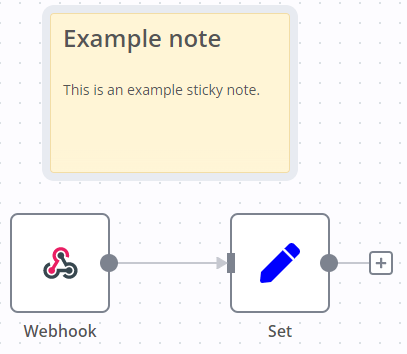便签功能#
便签(Sticky Notes)允许您在工作流中添加注释和评论。
n8n 强烈建议广泛使用便签功能,特别是在模板工作流中,以帮助其他用户理解您的工作流。
创建便签#
便签是一个核心节点。要添加新便签:
- 打开节点面板
- 搜索
note - 点击 Sticky Note 节点。n8n 会在画布上添加一个新便签
编辑便签#
- 双击要编辑的便签
- 输入您的注释。本指南解释了如何使用 Markdown 格式化文本。n8n 使用实现了 CommonMark 规范的 markdown-it
- 点击便签外部或按
Esc键结束编辑
更改颜色#
要更改便签颜色:
- 将鼠标悬停在便签上
- 选择 Change color

便签定位#
您可以:
- 将便签拖拽到画布上的任意位置
- 将便签拖到节点后面,用于视觉上的节点分组
- 通过悬停在便签边缘并拖拽来调整大小
- 更改颜色:选择 Options
 打开颜色选择器
打开颜色选择器
Markdown 书写#
便签支持 Markdown 格式化。本节介绍一些常用选项。
1 2 3 4 5 6 7 8 9 | |
这是一个较小的副标题#
您可以添加链接: 示例
使用星号创建无序列表:
- 项目一
- 项目二
或者使用数字创建有序列表:
- 项目一
- 项目二
1 2 3 4 5 6 7 8 9
如需更详细的指南,请参考 [CommonMark 帮助文档](https://commonmark.org/help/)。n8n 使用 [markdown-it](https://github.com/markdown-it/markdown-it),它实现了 CommonMark 规范。 ## 使图片全宽显示 您可以通过在文件名后追加 `#full-width` 来强制图片以粘性笔记的 100% 宽度显示: ```markdown